- سرور را خاموش کنید و برق آن را قطع کنید
- سرور را در بیاورید.
- پنل دسترسی را جدا کنید
- سوئیچهای 1، 5 و 6 را از صفحۀ System Maintenance Switch برروی حالت ON یا فعال تغییر حالت دهید.
- پنل دسترسی را مجدداً نصب نمائید
- سرور را در فریم یا Enclosure نصب کنید و سپس روشن نمایید.
- بعد از انجام System Beeps، گامهای 1 تا 3 را تکرار کنید
- سوئیچهای 1،5و 6 را به حالت OFF تغییر حالت دهید.
- گامهای 5 و 6 را تکرار نمائید.
question_answerپرسش و پاسخ فنی تجهیزات اچ پی (سرور اچ پی- ذخیره سازهای اچ پی- قطعات سرور و ذخیره سازها)
-
متن پیغام خطا را کامل بخوانید جهت حل مشکل دقیقتر و موارد ذیل را انجام دهید:
- اگر متن پیغام خطا مستقیماً اشاره به تعویض پردازنده AMD نمائید، قبل از تعویض آن حتماً درباره آن پردازنده مطالعه نمائید، شاید به درستی نصب نشده است. ضمن اینکه حتماً درباره آن پردازنده مطالعه کنید. (اطلاعات نگهداری و راهنمای خدمات) شاید برای مدلهای خاص نکتههایی ذکر شده باشد مثل استفاده از Heatsink، FAN یا Power خاص
- اگر مشکل حل نشد گام بعدی را انجام دهید.
-
فایلهای Active Health System و OS Log را دانلود نمائید.
-
فریمور سرور را بروزرسانی نمائید.نکته : فریمور سرور را بیشتر از یکبار بروز رسانی ننمائید، اگر مشکل با یکبار بروزرسانی حل نشد، گام بعدی را انجام دهید.
-
اگر مشکل حل نشد، با واحد خدمات فنی شرکت HPE تماس بگیرید.
-
یک یا تعدادی از پردازندهها توسط سرور پشتیبانی نمیشود
-
پیکربندی پردازنده توسط سرور پشتیبانی نمیشود
-
رام سرور، برروی حالت رام اصلی و جاری نمیباشد
-
پردازنده معیوب شده است
-
مطمئن شوید پردازنده توسط سرور پشتیبانی میشود. ضمن اینکه نصب پردازنده نیازمند گامهای ویژه نصب میباشد و باید طبق دستورالعمل انجام شود.
-
مطمئن شوید رام سرور نسخه جاری باشد.
-
هر دو پردازنده باید یک مدل باشند و حالت ترکیب پردازنده در یک سرور پشتیبانی نمیشود.
-
اگر سرور دارای یک پردازنده نصب شده است، پردازنده را مجدد جا بزنید، اگر مشکل حل شد یعنی پردازنده درست نصب نشده بود.
-
اگر سرور دارای یک پردازنده نصب شده است، آن را با پردازنده سالم جابجا نمائید.
-
اگر سرور دارای چندین پردازنده نصب شده است، هر کدام از آنها را تست کنید:
-
همه پردازندهها غیر از پردازنده اول را در بیاورید
-
همه پردازندهها را یک به یک برروی سرور بگذارید و تست کنید، برای تست هر پردازنده طبیعتاً نیاز به راه اندازی مجدد در هر مرحله خواهید بود.
-
- فلش ROMPaq سیستم خراب شده است
- ROM سیستم خراب شده است
- بعد از بروزرسانی SYSROM توسط ROMPaq سرور در Boot دچار خطا میشود.
- هیچ گونه Logical Drive توسط کنترلر دستگاه ساخته نشده است
- Boot Order کنترلر به درستی تنظیم نشده است.
- فریمور نادرست یا معیوب گزارش شده است.
-
جدول Boot order کنترلر را بررسی کنید
-
به Redundant Rom یا رام ثانویه وصل شوید، دسترسی به آن در سرورهای Blade و غیر Blade تا حدودی شبیه به هم است
-
روشهای حل مشکل OS Boot را بررسی کنید (این مورد در سوالات فنی بعدی جواب داده شده است)
- سرور را خاموش کنید و برق آن را قطع نمائید.
- در صورت ضرورت، سرور را از رک درآورده و جدا نمائید.
- دَر سرور (Access Panel)را بردارید
- سوئیچهای 5,1 و 6 را از صفحۀ System Maintenance Switch برروی حالت ON یا فعال تغییر دهید
- پنل دسترسی را مجدداً نصب کنید
- سرور را برروی رک نصب کنید
- سرور را روشن نمائید.
- بعد از انجام System Beeps، گامهای 1 تا 3 را تکرار کنید.
- سوئیچهای 1، 5 و 6 را به حالت OFF تغییر حالت دهید.
- گامهای 5 و 6 را تکرار نمائید.
- نسخه فریمور فعلی را بدست آورید
- بررسی کنید، آخرین نسخه دردسترس فریمور را برای دستگاه شما کدام نسخه است.
- اگر برروی دستگاه تان TPM یا Trusted Platform Module نصب و فعال شده است، لطفاً قبل از بروزرسانی دستگاه BitLocker را بر روی ویندوز غیر فعال کنید.
- آخرین نسخه فریمور دستگاه را دانلود و بروز نمائید
- چک نمائید که فریمور دستگاه را دانلود و بروز نمائید.
- اگر برروی دستگاه TPM نصب و فعال شده است، بعد از کامل شدن بروزرسانی BitLocker را مجدد فعال نمائید.
- پیغامهای خطا را کامل بخوانید واگر پیغامی به قطعه خاص اشاره کرده است، آن را تست نمایید.
- چک کنید قطعی یا عدم اتصال برروی مادربورد و پاور بک پلین وجود نداشته باشد و جاگذاری مجدد پردازنده ضروری نیست.
- قطعاتی که اخیراً نصب کردهاید را در بیاورید.
- سرور را خاموش کنید و همه پاورها را از سرور خارج کنید، باتری سیستم را به مدت 10 دقیقه در بیاورید و مجدد نصب کنید و سرور را روشن نمائید. برای پیدا کردن جای باتری سیستم از اسناد راهنمای آن سرور استفاده کنید.
- جهت برگرداندن تنظیمات BIOS به حالت پیش فرض از F9 و تنظیم مجدد NVRAM استفاده کنید، اگر سیستم بالا نمیآید از سوئیچ SW6 برروی System Maintenance Switch جهت reset کردن NVRAM استفاده کنید.
- از فایل AHSV جهت خواندن و حل مشکل فوق استفاده کنید، اگر مورد حل نشد، با خدمات فنی شرکت تماس بگیرید.
- IML را جهت پیغام خطای مموری و راه کارهای توصیه شده بررسی کنید
- حافظه جدید و اضافی نصب کنید
- IML را جهت پیغامهای مرتبط با منبع تغذیه بکاپ بررسی نمائید.
- قطعات منبع تغذیه بکاپ را با بررسی IML جایگزین کنید.
- IML را جهت بررسی پیغامهای مرتبط با کنترلر NVDIMM بررسی نمائید.
- گامهای توصیه شده در IML را اجرا کنید.
- فرآیند بکاپ قبلی با خطا مواجه شده است
- فرآیند برگرداندن بکاپ فعلی با خطا مواجه شده است
- درآماده سازی کلی دچار خطا شده است
- کنترلر یک NVDIMM دچار خطا شده است
- IML را جهت پیغام های مرتبط با منبع برق بکاپ بررسی کنید و عکس العمل های مقتضی و توصیه شده را انجام دهید
- اگر مشکل حل نشد، منبع برق بکاپ را جایگزین نمائید.
- از صفحۀ System Utilities گزینه
- برروی Enabled کلیک کنید.
- تنظیمات را ذخیره کنید.
- تنظیمات مموری فعلی که برروی دستگاه تنظیم شده است از مموری نصب شده پشتیبانی نمیکنند.
- مموری نصب شده با توجه به تنظیمات فعلی به درستی نصب نشده است.
- جهت استفاده با تنظیمات درست، رولهای چینش رم در سرورتان را از طریق اسناد HPE بررسی کنید. (معمولاً در سرور چسبانده شده است)
- میتوانید گزینه نشان دادن خطای مموری را غیر فعال کنید
- از مموریهای پشتیبانی شده برروی سرور استفاده کنید.
- با بررسی و تغییر تنظیمات مورد نیاز در منوهای System Utilities مشکل را حل نمایید.
- ماژول HPE Persistent Memory به پایان سطح سلامتی مفید خود نزدیک میشود.
- ماژول HPE Persistent Memory یک خطای بحرانی را تجربه کرده است و ممکن است دیگر قابل استفاده و عملیاتی نباشد.
- ماژول HPE Persistent Memory مشکلی را تجربه کرده است و دیگر قابل انعطاف نیست
- بلاک یدکی (Spare) وجود ندارد یا تعداد کم دارد
- نیاز به قطعه یدکی
- یک شکست داخلی بحرانی
- بازدید حوادث مرتبط در IML و پیگیری اقدامات توصیه شده
- بکاپگیری از همه اطلاعات ذخیره شده در نواحی ثابت و سالم ماژول HPE Persistent Memory
- اگر مشکل ادامه پیدا کرد به وب سایت پشتیبانی HPE مراجعه نمائید.
- اگر باز هم مشکل ادامه پیدا کرد ماژول HPE Persistent Memory را تعویض و جایگزین نمائید.
-
بصورت خطا در صفحۀ Post یا در صفحه IML مشاهده میشود.
-
سیستم متوقف میشود. (System Halts)
- تعدادی بیشتر از نهایت تعداد پشتیبانی سرور از حافظۀ NVDIMM برروی سرور نصب شده است.
- DIMMای که توسط سرور پشتیبانی نمیشود برروی آن نصب شده است
- ترکیبی از انواع DIMMها که در سرور پشتیبانی نمیشود در کنار یکدیگر قرار داده شده است.
- NVDIMMها و RDIMMها با ترتیب نادرست در کنار یکدیگر نصب شدهاند.
- حداقل یک DIMM استاندارد برروی پردازنده یک مطابق دستورالعمل چینش رمها نصب نشده است.
- یک HPE Smart Storage Hybrid Capacitor برروی سرور نصب شده است.
-
پیغامهای IML را بازدید کنید، دلایل غیرفعال شدن NVDIMMها در آنجا ثبت میشود. مراحل ذکر شده در پیغام خطا را انجام دهید .
-
مطمئن شوید DIMMهای نصب شده بر طبق دستورالعمل چینش، چیده شده باشند.
-
DIMMهای پشتیبانی نشده را حذف کنید
-
مطمئن شوید HPE Smart Storage Battery برروی سرور نصب شده باشد، ضمن اینکه اچ پی ایSmart Storage Hybrid Capacitor، ان وی دیم ها (NVDIMM) را پشتیبانی نمیکند.
- پیکربندی هدف را نمیتوان با حافظه درخواستی اعمال کرد
- هنگام تلاش برای اعمال پیکربندی هدف، DIMMها یا تنظیمات DIMM گم شده یا از دسترس خارج شده.
- پیغام خطای مرتبط را در IML بازدید نمایید و اقدامات توصیه شده را دنبال کنید.
- مطمئن شوید ماژولهای HPE Persistent Memory شناسائی شدهاند و از لحاظ سلامتی OK هستند و اینکه نسخه فریمور آنها یکی باشد.
- لاگهای خطای مربتط با HPE Persistent Memory را بازدید کنید جهت اطلاعات اضافی
- مطمئن شوید از ابزار پشتیبانی شده جهت تنظیمات HPE Persistent Memory برای ایجاد پیکربندی هدف استفاده شده است.
- اگر کماکان موضوع پابرجا بود به وب سایت پشتیبانی HPE مراجعه نمائید.
-
همۀ NVDIMMها غیر فعال شدهاند.
-
همۀ NVDIMMها برروی پردازنده غیرفعال شدهاند
- قابلیت Node Interleaving فعال شده است .
- زمانیکه NVDIMMها نصب شدند، حالت AMP جاری پشتیبانی نمیکند.
- NVDIMMهای جدید برروی سرور نصب شدهاند.
- NVDIMMهای نصب شده در اسلات دارای Backup Power نمیباشند.
-
پیغامهای IML را بازدید نمائید، دلایل غیرفعال شدن NVDIMMها در آنجا ثبت شده است. مراحل ذکر شده در پیغام خطا را انجام دهید.
-
اطمینان پیدا کنید از همۀ تنظیمات ابزارهای UEFI System که پشتیبانی NVDIMM در آنها پیکربندی شده باشد.
- اگر Node Interleaving فعال شده است، غیر فعال کنید.
- اگر AMP یا Advance Memory Protection به هر حالتی غیر از حالت Advanced ECC Support تنظیم شده باشد، تغییر دهید به حالت Advanced ECC Support و تنظیمات را ذخیره نمائید.
-
اگر NVDIMMهای جدید میخواهید نصب و فعال کنید، اصول بهداشتی را رعایت کنید
-
چک کنید NVDIMM نصب شده برروی اسلات خاص، آن را پشتیبانی کند، منتقل کنید برروی اسلاتی که از NVDIMM پشتیبانی میکند.
-
مطمئن شوید HPE Smart Storage Battery پشتیبانی شده، بدرستی نصب شده باشدو برروی سرور کار میکند.
- یکی از رمها یا ماژول HPE Persistent Memory Module (PMM) گزارشی برمبنای درصد کمی از عمر مشخص شده باقیمانده را ثبت میکند. در آینده نزدیک امکان تعویض Block امکان پذیر نخواهد بود و جهت جلوگیری از خطاها یا خرابی اطلاعات به فکر بکاپ باشید.
- یکی از رمها یا ماژول PMM گزارشی بر مبنای طول عمر آن به مقدار بسیار کم کاهش پیدا کرده و بایستی سریعاً تعویض شود را ثبت میکند.
- صفحه IML یا integrated Management Log را جهت بررسی پیغامهای خطا مشاهده نمائید و عکس العملهای مقتضی و توصیه شده را انجام نمایید.
- از اطلاعات ذخیره شده در مناطق مختلف Persistent بکاپ گیری نمائید. (از ماژول HPE Persistent Memory)
- ماژول HPE Persistent Memory را با ماژول جدید جایگزین کنید (تعویض کنید)
- اگر جهت نصب سیستم عامل از طریق intelligent provisioning بروز رسانی شده اقدام نمائید با این مشکل مواجه نخواهید شد.
- در صورت لزوم بصورت دستی درایور کنترلر فوق را نصب کنید.
- سرور را راه اندازی مجدد (Reboot) نمائید.
- در زمان فرآیند Post با زدن کلید F9 وارد صفحۀ تنظیمات UEFI System Utilities شوید.
- وارد مسیر زیر شوید:
- در صفحۀ تنظیمات SATA Controller، برای گزینه Embedded SATA Configuration از منوی قابل انتخاب Smart Array SW Raid Support را انتخاب و برروی Ok کلیک نمائید.
- اگر اخطاری با مشخصات ذیل برای شما نمایش داد، Ok را بزنید.
-
دگمۀ F12 را بزنید که به معنی ذخیره و خروج میباشد.
-
جهت ذخیره تغییرات اعمال شده برروی Yes-Save Change کلیک نمائید.
-
برروی Reboot کلیک نمائید.
- HPE SSA یا HPE Smart Storage Administrator
- System Event Log
- IML یا Integrated Management Log
- HPE iLO
- فضای ذخیره سازی پر شده است
- تکنولوژی رمزگذاری استفاده شده یا فعال شده در سیستم عامل باعث کاهش عملکرد شده است.
- در حال انجام ریکاوری درایو مجازی (RAID) میباشد. منظور در حال Rebuild کرد هارد جایگزین میباشد.
-
مطمئن شوید درایو یا Raid مود نظر پر نشده باشد. اگر نیاز بود فضای خالی آن درایو را افزایش دهید. شرکت HPE توصیه میکند حداقل 15 درصد فضای خالی همیشه برروی درایو داشته باشید.
-
درباره تکنولوژی یا فناوری رمزگذاری سیستم عاملی که با آن سر و کار دارید مطالعه کنید، که چه عواملی میتواند باعث کاهش عمکلرد سرور شود.
-
از طریق HPE SSA بررسی کنید و مطمئن شوید که حالت ریکاوری درایو مجازی در حال انجام نباشد.
- فایلها خراب شدهاند
- اطلاعات سرور آلوده به ویروس شدهاند.
- ماژول TPM نصب شده است ولی به درستی برروی سرور فعال نشده است.
-
مطمئن شوید فایلها خراب نشده باشند. با اجرا و استفاده از ابزار Repair توسط سیستم عامل برای حل مشکل اقدام نمایید.
-
توسط ابزار اسکن آنتی ویروس که حتماً به روز میباشد بررسی کنید که اطلاعات توسط ویروس آلوده نشده باشند.
-
زمانی که TPM نصب شده باشد و قابلیت BitLocker توسط ویندوز سرور فعال شده باشد، مطمئن شوید که TPM توسط UEFI System Utilities فعال شده باشد.
-
اگر TPM 2.0 نصب شده است، مطمئن شوید سرور با UEFI Boot Mode تنظیم شده باشد.
-
زمان انتقال اطلاعات رمزنگاری شده به سرور جدید، فرآیند ریکاوری اطلاعات در سیستم عامل جدید به درستی انجام شود.
- خرابی Smart Array
- خرابی درایو مورد نظر
- خرابی کابل SAS یا Back Plain مورد نظر
- اتصالات ناقص یا اشتباه
- سلامتی و اتصالات قطعات با قطعات سالم دیگر بررسی شود
- در صورت نیاز سرور توسط SPP به آخرین نسخه بروز رسانی شود
- فضای ذخیره سازی پرشده است.
- تکنولوژی رمزگذاری استفاده شده یا فعال شده در سیستم عامل باعث کاهش عمکلرد شده است.
- در حال انجام ریکاوری درایو مجازی (RAID) میباشد. منظور در حال Rebuild هارد جایگزین میباشد.
- مطمئن شوید درایو یا RAID مورد نظر پر نشده باشد. اگر نیاز بود فضای خالی درایو را افزایش دهید، شرکت HPE توصیه میکند حداقل 15 درصد فضای خالی همیشه برروی درایو داشته باشید.
- درباره تکنولوژی یا فناوری رمزگذاری سیستم عاملی که با آن سروکار دارید مطالعه کنید، که چه عواملی میتواند باعث کاهش عملکرد سرور شود.
- از طریق HPE SSA بررسی کنید و مطمئن شوید که حالت ریکاوری درایو مجازی درحال انجام نباشد.
- خرابی Smart Array
- خرابی درایو مورد نظر
- خرابی کابل SAS یا Backplane مورد نظر
- اتصالات ناقص یا اشتباه
- سلامتی و اتصالات قطعات با قطعات دیگر سالم بررسی شود
- در صورت نیاز سرور توسط SPP به آخرین نسخه بروزرسانی شود.
- HPE SSA یا HPE Storage Administrator
- System Event Log
- IML یا Integrated Management Log
- HPE iLO
- مطمئن باشید مشکل از نبود جریان برق نباشد (کابل و اتصال برق Backplane)
- مطمئن شوید همه اتصالات به درستی انجام شده باشند
- بررسی شود اگر برای موارد ذیل بروزرسانی فراهم باشد حتماً اقدام نمائید:
- Smart Array Controller Firmware
- Dynamic Smart Array Driver
- Host Bus Adapter Firmware
- Expander Backplane SEP Firmware
- System ROM
- مطمئن شوید کابل درایو یا Backplane به درستی متصل شده باشد.
- وضعیت LED درایوها را بررسی کنید برای اینکه مطمئن شوید وضعیت نرمال نمایش داده شود.
- مطمئن باشید درایو مورد نظر توسط سرورتان پشتیبانی میشود.
- برق سرور را یکبار قطع و وصل کنید.
- مطمئن شوید Bay درایو مورد نظر با نصب درایو در یک Bay دیگر معیوب نباشد. (تست درایو توسط Bay دیگر)
- مطمئن شوید جابجائی یا جایگزینی هارد جدید در داخل Array توسط درایو هم سایز یا بزرگتر باشد.
- با اجرای HPE SSA بررسی کنید که توسط کنترلر تشخیص داده میشود و اینکه میتواند در Raid شرکت کند یا نه.
- مطمئن شودید درایو کنترلر به درستی نصب شده باشد و کنترلر حتما درایو مورد نظر را پشتیبانی میکند.
- اگر از Storage Enclosure استفاده میشود، مطمئن شوید که حتماً قطعه مورد نظر روشن باشد.
- اگز از SAN Switch استفاده میشود، مطمئن شوید دیسکها توسط Virtual SAN Manager برای سرور Zone بندی شده باشند.
اگر کنترلر HPE Smart Array S100SR برروی سرور نصب شده است مطمئن شوید در UEFI Smart Array S100i SR، RAID Mode و Boot Mode فعال شده باشد. (این کنترلر درایوهای SAS را پشتیبانی نمیکند)
-
مطمئن باشید اتصلات حتماً انجام شده باشد.
-
بررسی شود اگر برای موارد ذیل بروزرسانی فراهم باشد حتماً اقدام شود:
- Smart Array Controller Firmware (فریمور کنترلر)
- Dynamic Smart Array Driver (درایور کنترلر)
- Host Bus Adapter Firmware (فریمور HBA)
- Expander Backplane SEP Firmware (فریمور SAS Expander)
- System ROM
-
مطمئن شوید کابل درایو یا Backplain به درستی متصل شده باشد.
-
مطمئن شوید کابل درایور سالم باشد و با یک کابل دیگر سلامتی آن را چک کنید.
-
مطمئن شوید که Blankهای درایوها به درستی متصل شده باشند بخصوص در زمانی که سرور در حال کار باشد. دمای بیش از اندازه درایوها باعث پاسخ کند یا اعلام خرابی درایوها میشود.
-
HPE SSA را اجرا کنید و وضعیت خرابی درایو را آنجا بررسی کنید.
-
مطمئن شوید جابجایی یا جایگزینی هارد جدید در داخل Array توسط درایو هم سایز یا بزرگتر باشد.
-
مطمئن شوید جایگزینیهارد جدید در داخل Array دارای نوع یکسان باشد. از قبیل SAS,SATA یا SSD.
-
برق سرور را یکبار قطع و وصل کنید.
-
اگر با موارد فوق درایو مشاهده شد توسط سرور بررسی کنید فریمور آن را و در صورت امکان بروزرسانی نمائید.
- استفاده از گزینه Firmware Update در System Utilities
- استفاده از دستور FW Update در Embedded UEFI Shell
- استفاده از SPPها یا Service Pack For Proliant
- استفاده از راهکارهای Online Flash
- موتور جستجوگر جهت بررسی نسخههای سختافزاری، فریمور و نرم افزاری نصب شده برروی سرور
- SUM بروز رسانیها را برحسب ترتیب درست از بابت وابستگی بعضی از آپدیتها انجام میدهد.
- بررسی وابستگیهای داخلی
- فرایند بروز رسانی محلی بصورت اتوماتیک و قدم به قدم
- حالت گرافیکی تحت وب
- توانایی جهت ساخت ISOهای سفارشی برای سرور یا قطعه خاص
- پشتیبانی از iLO Repository (فقط در سرورهای نسل 10 و iLO5)
- راه اندازی بروزرسانی فریمور و نرم افزار، جهت چندین سرور بصورت همزمان
- بروزرسانی آفلاین بصورت محلی توسط SPP
- ایجاد Log بصورت گسترده در همه حالتها
SUM از کنترلرهای شخص ثالث (تجهیزاتی که توسط HP ساخته نشده) پشتیبانی نمیکنند
برخی از سرورهای شرکت HPE از قابلیت Redundant ROM پشتیبانی میکنند با این ویژگی شما جهت انجام هرگونه تنظیم یا بروزرسانی در ROM بدون نگرانی میتوانید اقدام نمائید. سرورها دارای یک ROM واحد ولی با دو عدد ROM Image مجزا کار میکنند. در پیاده سازی استاندارد، یک طرف ROM حاوی نسخه برنامه فعلی ROM میباشد، در حالی که طرف دیگر ROM حاوی نسخه پشتیبان است.
نکته: سرورها موقع فروش دارای نسخه عین هم در ROM اصلی و در ROM ثانویه تحویل مشتری میشوند.
دلایل و مزایای ایمنی و امنیتی این قابلیت:
زمانیکه شما میخواهید عمل Flash یا بروز رسانی برروی ROM سیستم انجام دهید، مکانیزم عمل Flash به این شکل است که موقع نوشتن ROM جدید، ROM فعلی را بعنوان بکاپ جایگزین ROM ثانویه میکند. این عمل باعث میشود شما قادر باشید به راحتی بین ROM اصلی و ROM ثانویه سوئیچ کنید، چرا که گاهاً امکان دارد ROM جدید به هر دلیل خراب باشد. ضمناً این ویژگی از نسخه ROM فعلی محافظت میکند حتی اگر در حین انجام فلش ROM دچار قطع برق شوید.
- Secure Boot، UEFI Optimized Boot، Generic USB Boot، IPv6 PXE Boot، iSCSI Boot و Boot From URL
- Fibre Channel / FCoE Scan Policy
-
از صفحه System Utilities گزینه System Configuration، سپس BIOS/Platform Configuration (RBSU) سپس Boot Option و در نهایت Boot Mode را انتخاب نمائید.
-
یکی از گزینههای ذیل را انتخاب کنید:
-
UEFI Mode (پیش فرض): جهت استفاده از سیستم عاملهایی که صرفاً در این حالت بوت میشوند.
-
Legacy BIOS Mode (سیستمعاملهای قدیمی): جهت استفاده از سیستمعاملهایی که صرفاً در این حالت بوت میشوند.
-
سرور را ری استارت (بوت مجدد) کنید.
-
- درایوهای UEFI لود شده از کارتهای PCIe
- درایوهای UEFI لود شده از دستگاهها و ابزارهای ذخیرهسازی
- نرم افزارهای Preboot UEFI Shell
- OS UEFI Boot Loader
-
اجزای فریمور و سیستم عاملهایی که دارای بوت لودر میباشند، بایستی دارای امضای دیجیتال مناسب برای اجرا در طول فرآیند بوت باشند.
-
سیستم عاملها باید از Secure Boot پشتیبانی کنند و بوت لودر UEFI با یکی از کلیدهای مجاز برای بوت امضاء شده باشد.
-
شما میتوانید گواهیهای تعبیه شده در UEFI BIOS را با افزودن یا حذف گواهیهای خود، از طریق کنسول مدیریتی به صورت مستقیم به سرور و یا از راه دور از طریق iLO Remote Console متصل کنید. همچنین شما میتوانید Secure Boot را تنظیم کنید:
-
استفاده از گزینههای System Utilities
-
استفاده از دستور SEC Boot در Embedded UEFI Shell برای نمایش پایگاه داده، کلیدها و گزارشهای امنیتی Secure Boot
-
-
تنظیمات قطعات نصب شده بر روی سرور و تغییرات گزینههای آن
-
فعال یا غیرفعال کردن ویژگیهای سرور
-
نمایش اطلاعات سیستم
-
انتخاب کنترلر بوت اصلی و ترتیب بندی کردن آنها
-
پیکربندی گزینههای رم یا Memory
-
اجرای محیطهای preboot دیگر
-
پشتیبانی از پارتیشنهای بالای 2TB جهت بوت سیستم عاملهایی که قرار است برروی RAID نصب شوند
-
قابلیت Scure Boot جهت بالا بردن امنیت در سطح فریمور، سیستم عامل و نرم افزارها
-
رابط گرافیکی مدرن UEFI که کاربر براحتی بتواند از آن استفاده کند
-
استفاده از UEFI Shell تعبیه شده که کمک میکند جهت اجرای ابزارها و اسکریپتها در محیط های preboot
پورت Service Port یک پورت USB میباشد که با برچسب iLO در قسمت جلویی سرورهای Proliant Gen10 و ماژولهای محاسباتی Synergy قرار دارد. زمانیکه دسترسی فیزیکی به سرور دارید، از طریق Service Port موارد زیر را میتوانید انجام دهید:
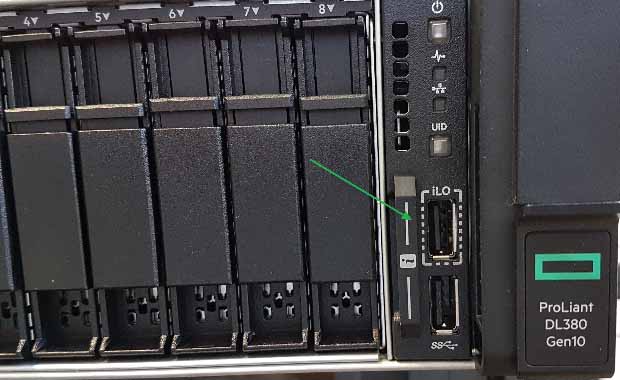
دانلود فایل Active Health System Log برروی فلش USB قابل پشتیبان، زمانیکه از این قابلیت استفاده میکنید، فلش USB وصل شده به این پورت توسط سیستم عامل میزبان (Host) قابل دستیابی نخواهد بود.
- اتصال یک کلاینت (مانند لب تاپ) توسط آدابتور USB به Ethernet که قابل پشتیبانی باشد، جهت دسترسی به صفحۀ وب iLO، Remote Console،CLi،iLO RESTful API یا اسکریپتها
-
همه اعمال شما در iLO Event Log ثبت میشود.
-
چراغ UID سرور برای نشان دادن وضعیت Service Portچشمک زن خواهد بود.
-
شما نمیتوانید از Service Port جهت بوت هر قطعه ای در سرور استفاده کنید.
-
شما نمیتوانید از Service Port دسترسی به سرور داشته باشید
-
از طریق سرور دسترسی به قطعه وصل شده به Service Port نخواهید داشت.
- برای نمایش سلامت سرور و اطلاعات مدل Group Health Status
- اتصال Scripted Media به سرورهای عضو گروه Group Virtual Media
- مدیریت وضعیت Power سرورهای عضو گروه Group Power Control
- تنظیم Dynamic Power Caps برای سرورهای عضو گروه Group Power Capping
- آپدیت فریمور سرورهای عضو گروه Group Firmware Update
- وارد کردن لایسنس برای iLO سرورهای عضو گروه Group License Installation
- انجام تنظیمات اعضای گروه Group Configuration
- Critical Boot Drive درایوهای بوت اضطراری
- Active Boot Drivers
- Erase Utility ابزارهای جهت پاک کردن اطلاعات
- Deployment Setings تنظیمات راه اندازی سریع
- با اینکه سرور شما بصورت پیش فرض با درایوها و فریمورهای پیش فرض میباشد و قابل استفاده است ولی جهت دسترسی به آخرین ویژگیهای IP حتماً آخرین نسخه آن را دانلود کرده و آپدیت نمائید.
- برای سرورهای پرولیانت فریمور توسط intelligent provisioning Firmware update Utility بروز رسانی میشود.
- اگر ورژن فعلی که برروی سرور بالا میباشد جهت انطباق با سیستم عامل نیاز میباشد، فریمور را بروز رسانی نکنید
- Microsoft Windows Server
- Red Hat Enterprise Linux
- SUSE Linux Enterprise Server
- VMware ESXi/vSphere Custom Image
- مطمئن شوید همه کابلها و پورتها بصورت درست و امن متصل شده باشند و موارد زیر انجام شود:
- اگر از KVM Switch استفاده میکنید، مطمئن شوید سرور به سوئیچ درست نصب شده است.
- اگر از سرورهای قابل نصب در رک استفاده میکنید، کابلهای متصل به باکس Switch را چک کنید و مطمئن شوید که سوئیچ برای سرور درست تنظیم شده است
- اگر از سرورهای ایستاده استفاده میکنید، اتصال کابل ورودی به سرور را چک کنید
- اگر شما KVM Switch دارید، مطمئن شوید همه کابلها و متصل کنندهها دارای طول مناسب هستند و توسط سوئیچ پشتیبانی میشوند.
- مطمئن شوید درایوهای مناسب برروی سیستم عامل نصب شدهاند
- درایو را مجدد نصب کنید به دلیل اینکه امکان دارد درایو فعلی معیوب و با اشکال باشد.
- سیستم را راهاندازی مجدد کنید و چک کنید بعد از اینکار موس یا کیبورد کار میکند یا نه.
- با یک موس یا کیبورد دیگر تست کنید، در صورتیکه مشکل همچنان ادامه دارد آن پورت یا کلاً System ILO مادربرد مشکل دارد و باید مادربرد عوض شود، در غیر اینصورت اگر مشکل حل شد، موس یا کیبورد شما مشکل دارد
- مطمئن شوید موس یا کیبورد به پورت مناسب وصل شده باشند، مطمئن شوید در زمان Post لامپهای کیبورد روشن میشوند یا نه، اگر روشن نشدند پورت را جابجا کنید.
- موس و کیبورد را حتماً تمیز کنید.
-
زمانی که ماژول TPM (Trusted Platform Module) برروی سرور نصب باشد و قابلیت استفاده از آن در تنظیمات UEFI سرور فعال شده باشد و همچنین در صورتیکه قابلیت BitLocker جهت رمزگذاری درایوها فعال شده باشد، همیشه قبل از اینکه موارد زیر انجام دهیم حتماً BitLocker را غیر فعال نمائید:
-
راه اندازی مجدد (Restart) سیستم جهت انجام هر کاری بدون PIN یا هر گونه پسوردی در زمان بالا آمدن
-
آپدیت فریمور زمانی که ماژول TPM نصب شده باشد یا اینکه قابلیت در تنظیمات UEFI (Chipset-TPM) فعال شده باشد.
-
ارتقای قطعات دارای قابلیت بوت (آپگرید Boot Components)
-
جایگزین کردن مادربرد سیستم
-
جایگزین کردن مادربرد سیستم جهت جابجائی یا حذف TPM
-
غیرفعال کردن یا درآوردن ماژول TPM
-
انتقال دیسک یا درایوی که BitLocker فعال روی آن باشدبه سرور دیگر
-
اضافه کردن قطعات PCI اختیاری مثل کنترلرهای ذخیرهسازها یا کارت شبکهها
-
نصب ماژول 0 زمانیکه قابلیت Chipset-TPM در تنظیمات UEFI فعال شده باشد.
-
-
بعضی مواقع سرور در زمان بالا آمدن در صفحه Post یا IML پیغام خطای مبنی بر خراب بودن باتری کنترلر نشان میدهد. دلایل این ایراد میتواند یکی از موارد ذیل باشد:
- ارتباط با باتری دچار مشکل شده است (کابل آن به مادربرد وصل نشده است)
- خروجی ولتاژ باتری فعال نشده است.
- باتری معیوب شده است.
کارهایی که بایستی انجام شود:-
مطمئن شوید باتری کنترلر نصب شده باشد، هک خودش و هم کابل ارتباطی با سرور
-
فریمور سرور بخصوص ROM بروز باشد
-
اگر باز هم پیغام خطا دریافت کردید باتری را عوض کنید و یا فایل Active Health System Log را دانلود کنید و برای کارشناسان شرکت ارسال نمائید.
-
وقتی یک درایو خراب میشود، برروی همه درایوهایی که به آن درایو در یک آرایه بودهاند تأثیر میگذارد. هر درایو منطقی (Logic Drive) در یک آرایه از روش تحمل خطای متفاوتی استفاده میکند. بنابراین هر درایو منطقی میتواند تإثیرات متفاوتی را تجربه کند.RAID0: این نوع RAID قابلیت تحمل خطا را ندارد، اگر هر کدام از درایوهای شرکت کننده در آن خراب شود، کل آرایه از دسترس خارج میشود.RAID1: قابلیت تحمل خطا فقط تا یک درایو را داردRAID10: قابلیت تحمل خطای چند درایو را دارد و تعداد آن به تعداد دیسکهای شرکت کننده در آن آرایه بستگی دارد.RAID5: قابلیت تحمل خطا تا یک درایو را داردRAID50: قابلیت تحمل خطا تا یک درایو در هر گروه Parity را دارد.RAID6: قابلیت تحمل خطا تا 2 درایو در یک زمان را دارد.RAID60: قابلیت تحمل خطا تا 2 درایو در هر گروه Parity را دارد.RAID10(ADM) و RAID1(ADM): قابلیت تحمل خطای چند درایو را دارد، البته در صورتیکه بیشتر از 2 درایو در یک آرایه آینهای خراب نشوند
-
جابجایی درایو (Drive Roaming) اجازه میدهد که شما بتوانید درایوها یا RAIDها را جابجا کنید بدون آنکه به اطلاعات آسیبی وارد شود. شما میتوانید یک یا تعداد بیشتری درایو را که در RAID از آنها استفاده شده، در صورتیکه جای خالی دارید را به شرط اینکه به همان کنترلر وصل باشد جابجا کنید. علاوه بر موارد فوق شما میتوانید یک آرایه کامل از RAID را کلاً از یک کنترلر به یک کنترلر دیگر منتقل کنید، حتی اگر کنترلر مقصد در یک سرور دیگر باشد، وضعیت درایو مجازی بعد انتقال دیسکها کما کان Good نمایش داده خواهد شد و مشکلی پیش نمیآید.نکته: قابلیت جابجائی درایو یک ویژگی Offline میباشد، یعنی سرور باید خاموش باشد. فعلاً هیچ راه کاری برای درآوردن درایو و جابجائی آن در سرور روشن وجود ندارد و نمیتوان با سرور روشن درایو دیسکها را جابجا کرد.
-
در صورتیکه نمیتوانید از طریق MicroSD سیستم را بوت نمائید، میتواند یکی از عوامل زیر دلیل آن باشد:
- در جدول Drive Boot Order بوت شدن از طریق MicroSD تنظیم نشده است.
- MicroSD Card توسط iLO شناسائی نشده است.
- MicroSD Card درست نصب نشده است.
در موارد فوق کارهای زیر باید انجام شود:-
مطمئن شوید در جدول Drive Boot Order بوت شدن از طریق MicroSD تنظیم شده باشد.
-
با ورود به صفحه وب iLO مطمئن شوید MicroSD نصب شده توسط iLO شناسائی شده است.
-
برق سرور را قطع کنید، حافظه MicroSD را دوباره نصب کنید و سپس سرور را روشن نمائید.
-
علامت :
- در طی فرآیند Post کنترلرها پیغام خطا داشته باشند
- کش غیرفعال شده است.
دلایل- سخت افزار یکی یا چندتا از کنترلرها بصورت فیزیکی آسیب دیده است
- یک یا چند تا از کنترلرها توسط سرور پشتیبانی نمیشود
- کنترلرهای نصب شده قابلیت Redundant را پشتیبانی نمیکنند.
- یکی یا چند تا از کنترلرها بصورت درست نصب نشدهاند
- فریمور یک یا چندتا از کنترلرها بروز نمیباشد یا سازگار نمیباشد.
- HPE Smart Storage Battery نصب نشده است
- HPE Smart Storage Battery به مادربرد سیستم وصل نشده است.
- کابل ماژول کَش به بورد رایزر وصل نشده است. در صورتیکه کنترلر به یکی از درگاههای PCIe وصل شده باشد.(
اقدامات :-
مطمئن شوید کنترلرها توسط سرور پشتیبانی میشود.
-
مطمئن شوید همه کنترلرها نصب شدهاند و درست درجای خود هستند.
-
مطمئن شوید کنترلرها سازگار برای این قابلیت میباشند
-
مطمئن شوید کنترلرها دارای فریمور سازگار برای این قابلیت میباشند.
-
مطمئن شوید اندازۀ کش کنترلرها سازگار میباشد.
-
مطمئن شوید HPE Smart Storage Battery نصب شده و بصورت صحیح به برد سرور متصل شده باشد.
-
مطمئن شوید همه کابل کنترلرها بدرستی نصب شدهاند
-
اگر مشکل حل نشد، فایل AHS Log را دانلود کنید
-
با کارشناسان شرکت جاده ابریشم رایانه ارتباط برقرار کنید.
-
دلایل
- نیازمندیهای سرور از بابت رم به درستی عملیاتی نشده است
- یکی از رمها خراب شده است
- رم غیر اصل برروی سرور نصب شده است
- رم به درستی و بصورت کامل در جای خود نصب نشده است
چه کارهایی میتوانیم انجام دهیم-
بصورت ایزوله و با حداقل رم سرور را تست نمائید که سلامت رمها تست شود
-
مطمئن شوید که رمها براساس نیازمندیهای سرور درست نصب شده باشد. بعضی از سرورها نیازمند این هستند که کانالهای مموری باید کامل پرشود یا همه رمهای شرکت کننده در یک کانال از لحاظ ظرفیت، نوع و سرعت عین هم باشند.
-
چراغهای نشانهای سلامت سرور را چک کنید
-
رمهای غیراصل را کلاً جدا کنید
-
فریمور سرور را به آخرین نسخه بروزرسانی نمائید.
-
رم را دوباره نصب کنید.
-
رم را در اسلاتهای دیگر تست نمائید.
-
iLO Default DNS name and user Accountفریمور iLO با نام کاربری، کلمه عبور و نام DNS پیشفرض پیکربندی شدهاست. اطلاعات پیش فرض برروی هر سروری که دارای پردازنده iLO میباشد، برروی آن چسبانده شدهاست. از این اطلاعات جهت دسترسی کار برای شبکه از طریق مرورگر وب استفاده میشود.نام کاربری، Administrator
کلمه عبور: یک رشته با 8 کاراکتر یا یک کلمه عبور پیش فرض رایج. نوع کلمه عبور پیش فرض وابسته به شماره SKU میباشد که در سفارش خرید سرور درج شده است.نام DNS: iLOxxxxxxxxxxxxاین نام با عبارت iLO شروع میشود و به جای X شماره سریال سرور قرار میگیرد.
-
در صورتیکه از طریق فلش USB نتوانید چیزی را بوت کنید یا سرور را مجبور کنید از طریق آن بوت کند میتواند یکی از دلایل زیر باعث آن شده باشد:
- USB Drive Key در تنظیمات UEFI System Utilities فعال نشده است.
- در جدول Drive Boot Order تنظیم نشده است که از طریق USB موردی بوت شود یا در اولویتهای پائین قرار دارد.
- USB مورد نظر به درستی وصل نشده است.
در موارد فوق کارهای ذیل باید انجام شوند-
مطمئن شوید کلاً استفاده از USBها در صفحه تنظیمات UEFI System Utilities فعال شده باشد.
-
مطمئن شوید در جدول Drive Boot Order، امکان بوت از طریق USB Drive Key تنظیم شده باشد.
-
دلایل
- سنسور دمای سیستم، دمای غیر عادی یا دمای گرم را ثبت کرده است، به علت تنظیمات پیشفرض یا دستی میتواند از یک دمای خاص به بالا هشدار دهد.
- Air Baffle یا Blank کلاً نصب نشده یا بصورت اشتباه نصب شده و باعث قطع جریان مناسب هوا شده.
- Heatsink پردازنده نصب نشده است یا کاملاً در جای خود قرار نگرفته
- فن استاندارد برروی سرور نصب نشده است.
عکس العمل ما چه خواهد بود؟-
بروز رسانی سرور به آخرین ورژن از فریمور از قبیل فریمور iLO، System Bios و سایر فریمورها
-
سربرگ دمای قطعات داخل iLO را چک کنیم، در صورتی که سنسور دماها، دمای حدود 10 درجه سلسیوس را ثبت کرده باشند باعث افزایش سرعت Fanها خواهد شد.
-
چک کنیم که Air Baffle و همه Blankها از قبیل Drive balnk، Processor Heatsink Blank و Power Supply Blank و غیره نصب شده باشند.
-
چک شود Processor Heatsink به درستی نصب شده باشد.
-
چک شود Fanها به درستی نصب شده باشند و بررسی شود که سیستم میتواند دارای فنهای Standard و Performance همزمان باشد.
- زدن دگمه F10 در صفحه Post سرور
- از طریق iLO و منوی Life Cycle Management، اگر از این طریق وصل شوید، میتوانید بدون نیاز به Reboot به آن دسترسی داشته باشید.
- کنترلر در زمان Post قابل روئیت نیست
- کنترلر در زمان Post توأم با خطا نمایش داده میشود
- سخت افزار بصورت فیزیکی خراب شده باشد.
- کنترلر توسط این سرور پشتیبانی نمیشود
- کنترلر به صورت درست در جای خود نصب نشده است
- کنترلر خودش خراب میباشد.
- فریمور کنترلر بروز نمیباشد.
-
بررسی شود آیا این کنترلر توسط سرورها پشتیبانی میشود یا نه؟
-
بررسی شودد آیا کنترلر بصورت فیزیکی آسیب ندیده باشد.
-
اگر کنترلر توسط BIOS سیستم قابل تشخیص است، کنترلر را دوباره جاگذاری نمائید.
-
انجام تست سلامتی کنترلر توسط سرور.
-
بروز رسانی فریمور کنترلر
-
دانلود فایل AHSV و استفاده از آن جهت خواندن و حل مشکلات احتمالی
-
اگر مشکل حل نشد، توسط فایل AHSV با کارشناسان شرکت HPE در ارتباط باشید.
-
کنترلر را عوض کنید.
-
این سرویس با نظارت بر سلامت و عملکرد Active Health System (AHS) و iLO سرورها، جهت بهبود در عملکرد و پیش بینی و ممانعت از خطاها، یادگیری ماشین و تجزیه و تحلیل پیشگویانه را با هم ترکیب میکند.
-
همچنین با جمع آوری و تجزیه و تحلیل خودکار دادههای سنسورها و تجهیزات سنجشی از راه دور از طریق AHS سرورها، که باعث به دست امدن استخراج بینش و تجربه از رفتارهای پایهای نصب میشود، میتواند جهت حل مشکلات و بهبود در عملکرد توصیههایی را فراهم کند.
گاه در سرورهای HPE/HP به هنگام نصب قطعه جدیدی، عدم شناسایی یا سازگاری قطعه جدید با دستگاه به چشم می خورد که موجب عدم عملکرد صحیح آن قطعه میگردد. در اینگونه موارد میبایستی در ابتدا آخرین نسخه intelligent provisioning را Update کرده و درگام بعدی آخرین نسخه SPP مرتبط به آن سرور را از سایت HP دریافت کرده و Upgrade می کنیم و در انتها iLO را به روز رسانی می کنیم اغلب مشکلات پیش آمده با این روش برطرف می گردند.
ریدکنترلر بصورت مجزا با حافظه کش (Cache) مخصوص به خود و تعداد Laneهای خاص خود، کارایی و جواب دهی بالاتری دارد. ولیکن SAS Expander از طریق اسلات PCIe به Raid Controller متصل میشود و از منابع آن استفاده مینماید. طبیعتاٌ کارایی Raid Controller و جواب دهی به سرویسها کندتر خواهد بود. در سناریوهایی که فقط هدف افزایش تعداد درایوها (استوریجها) باشد مقرون بصرفهتر است، در غیر اینصورت بهتر است Raid Controller اضافه شود.
منظور از اصطلاح Lane تعداد هاردهایی میباشد که مستقیماٌ از طریق کابل SAS به کنترلر متصل میگردند.
باتری ذخیرهساز هوشمند یک منبع پشتیبانی مرکزی میباشد که در صورت خاموش شدن سرورها بصورت ناگهانی، انرژی الکتریکی لازم برای پشتیبانگیری از محتویات حافظههای Cache، برروی حافظه Flash موجود برروی کنترلر آرایههای هوشمند(Smart Array Controller) را تأمین مینماید.
زمان لازم برای شارژ مجدد باتری ذخیره ساز هوشمند :
96وات: 2ساعت برای حداکثر 24 تجهیز موجود برروی سرور
12وات: 1ساعت برای حداکثر3 تجهیز موجود برروی سرور
حداکثر مدت زمان پشتیبانی برای انجام انتقال داده 150 ثانیه میباشد. در این حالت باتری هوشمند ذخیره ساز، نیرو و زمان کافی برای پشتیبانی از انتقال دادههای کش (Cached) شده از حافظه DDR به فلش را در اختیار قرار میدهد، حال دادهها تا زمان بازیابی مجدد اطلاعات از طریق کنترلر اصلی دستگاه محفوظ میماند.
با بازگرداندن نیروی برق به سرور فرآیند بازسازی مقادیر دادههای محافظت شده به درایوهای اصلی (HDD Or SSD) شروع میگردد.
9- در سرور های DL380G10 لطفآ پروفایل Workload را روی “High Performance Compute” /”Virtualization – Max Performance” در BIOS تنظیم گردد و سپس سرور مانیتور شود.
این مطلب در اینستاگرام شرکت میباشد
-
تنطیمات RAID 0 خرابی هارد را تحمل نمیکند در صورت خرابی فیزیکی یک هارد در آرایه، تمامی Logical Driveهای RAID 0 در همان آرایه از کار میافتد.
-
تنطیمات RAID 1 و RAID 10 تحمل خرابی چند هارد را دارد درصورتیکه هاردهای خراب Mirror یکدیگر نباشند.
-
تنظیمات RAID 5 تحمل خرابی یک هارد را دارد.
-
تنظیمات RAID 50 تحمل خرابی یک هارد در هر Parity Group را دارد.
-
تنظیمات RAID 6 تحمل خرابی دو هارد در یک زمان معین را دارد.
-
تنظیمات RAID 60 تحمل خرابی دو هارد در هر Parity Group را دارد.
- وضعیت چراغ هارد به زنگ کهربایی شود.
- هنگامیکه هارد خراب در داخل سرور یا دستگاه ذخیرهساز قرار دارد LEDهای هارد قابل مشاهده هستند. چراغ Healt در جلوی سرور روشن میشود. البته این چراغ وقتی مشکلات دیگری مانند خرابی فن، زمانیکه منبع تغذیه دوم(Redundant power) از کار میافتد، یا دستگاه بیش از حد گرم می شود نیز روشن میشود.
- هنگام راهاندازی مجدد سیستم، پیامهای POST هاردهای خراب را لیست میکند تا زمانیکه کنترلرکننده یک هارد عملکردی را تشخیص دهد.
- منویHPE SSA تمام هاردهای خراب را لیست میکند ونمایانگر هاردهای خراب با یک علامت مشخص است.( در بخش نرمافزاری نگهداری سیستم منوی HPE SSA قابل مشاهده است.)
- سیستم Insight Manager میتواند هاردهای خراب را از راه دور در یک شبکه تشخیص دهد برای اطلاعت بیشتر به Insight Management DVD یا در وب سایت Hewlett Packard Enterprise مراجعه کنید.
- صفحه مدیریت سیستم (SMH) بیانگر هارد خراب نیز هست.
- بروی سرورهای اداری با سیستمعامل ویندوز، سرویس اطلاعرسانی رویداد، رویدادی را به سرویسدهنده IML و گزارش رویداد سیستم در Microsoft Windows ارسال میکند.
- بروی سرورهای اداری با سیستمعامل لینوکس، نمایندگان لینوکس این رویدادها رو ثبت میکنند. در ورودی IML بروزرسانی/ پیامها / Var / Log را بوجود میآورد
شاسی و کنترلرهای 2052 همسان با 2050 میباشد. با این تفاوت که 2 عدد SSD 800GB جهت Read Cache و لایسنس AdvancedData Services و همچنین لایسنس 512 عدد Snapshot و Remote Snapshot به صورت پیش فرض روی 2052 فعال و نصب میباشند. اگر مجموعهای قابلیتهای 2052 مقرون بصرفهتر است. همچنین روی 2050 بعلت نداشتن گواهی Performance Tiering همزمان از درایوهای SSD و SAS نمیتوانید استفاده کنید مگر SSDها را به عنوان Read Cache استفاده کنید.
constructionتعمیر سرور اچ پی

constructionتعمیر قطعات داخلی سرور

handymanتعمیر پاور سرور
از علایم خرابی پاور سرور می تواند موارد زیر را برشمرد:
مورد اول
نمایش چراغ سبز چشمک زن، که از نشانه های اختلال در ولتاژ ورودی برق است.
مورد دوم
پاور هنگام روشن شدن سرور صدای تق تق میدهد و در نهایت هم روشن نمیشود. این مشکل می تواند از علایم ولتاژ نامناسب ورودی و یا خرابی کنترلرهای ورودی برق باشد.
مورد سوم
فن سرور فقط در حالت استندبای است و دور بالا کار نمی کند. این مشکل می تواند از ناقص روشن شدن پاور باشد.
مورد چهارم
پاور با قدرت روشن می شود اما بعد از چند دقیقه خاموش میشود. فن پاور و هیت سینک باید توسط متخصص بررسی شود.
مورد پنجم
چراغ نارنجی روی پاور روشن خاموش می شود. این مشکل می تواند از ولتاژ نامناسب خروجی باشد.
upgradeارتقاء قطعات سرور
خدمات نرم افزاری سرورهای hp
انواع خدمات نرم افزاری سرور و شبکه نیز خواهد بود. برای نصب سیستم عامل مورد نظر خود، نصب رول های سرور و تنظیمات آنها، راه اندازی اکتیودایرکتوری و تنظیمات آن، نصب آنتی ویروس و نرم افزارهای تحت شبکه و… نیز می توانید از خدمات سروری ما استفاده کنید.خدمات شرکت در زمینه نصب، تعمیر و ارتقا سرور فقط شامل خدمات سخت افزاری نیست. این خدمات شامل :
کاربر میتواند با توجه به زیرساخت دیتاسنتر خود یکی از این درگاه ها را انتخاب نماید. در ادامه به بررسی اجمالی این سه نوع ارتباط میپردازیم:
ریکاوری و بازیابی اطلاعات سرور
یکی دیگر از خدماتی که در زمینه تعمیرات تخصصی سرور ارائه میشود، بازیابی اطلاعات از دست رفته شما روی سرور است. بازیابی اطلاعات نیز از خدمات پرطرفدار شرکت بوده است که به بهترین نحو توسط کارشناسان ما انجام میشود. بازیابی و ریکاوی دیتای سرور به شدت حساس و پیچیده بوده و به راحتی با دستکاری های ناآگاهانه و جزیی می تواند غیر ممکن شود. برای بازگردانی صحیح و مطمیئن دیتای از دست رفته خود به ما اعتماد کنید.
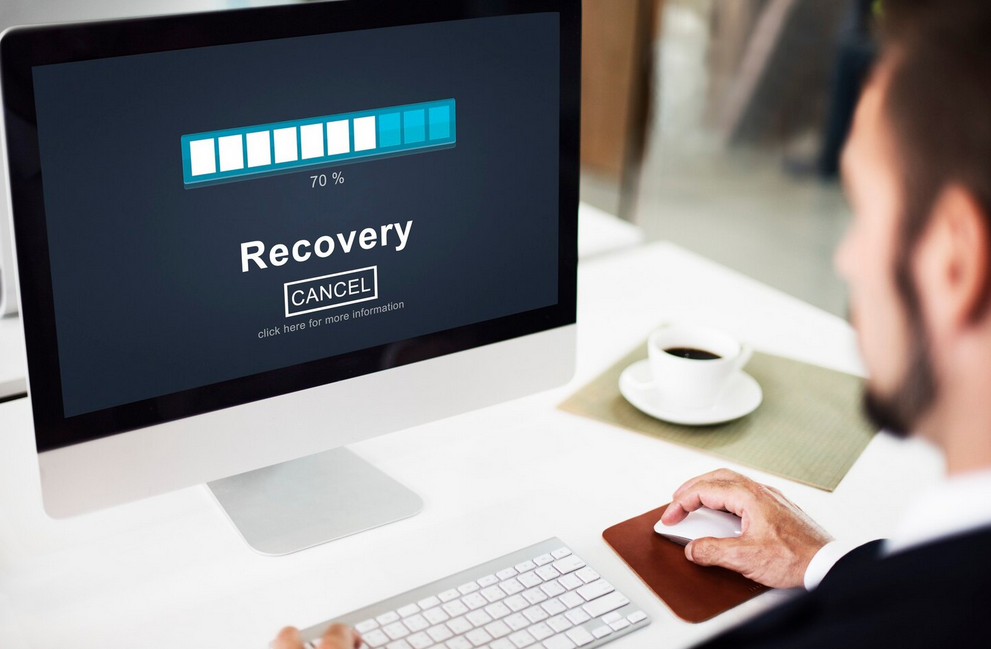
سرویس های دوره ای سرور
سرورها به دلیل اینکه مدام باید در مدار باشند و خیلی کم پیش میآید که سرور برای مدتی از مدار خارج شود، باید از لحاظ سلامت وکارایی مدام مورد بازدید قرار بگیرند. همچنین در سرویس های دوره ای، حداقل هر سه ماه یکبار سلامت قطعات سرور بررسی و تست شود و در صورتی که سخت افزاری نیاز به تعویض، تعمیر یا ارتقا دارد این کار قبل از وقوع خرابی اساسی صورت بگیرد.

خدماتی که شرکت جاده ابریشم رایانه می تواند ارائه دهد:
مورد اول
سرویس دوره ای اتاق سرور (Server Room)
مورد دوم
مشاوره رایگان جهت پشتیبانی و بروز رسانی قطعات و تجهیزات سرور HP
مورد سوم
فروش و ارتقاء سرورها و استوریج های اچ پی
مورد چهارم
بازدید از سایت و تجهیزات موجود
مورد پنجم
تهیه نقشه و مدارک لازم جهت استقرار سرور یا تجهیزات ذخیره سازی
مورد ششم
عیب یابی ، تعمیر ، نگهداری و انجام کلیه امور مربوط به سرورهای HP
مورد هفتم
نصب و راه اندازی و پشتیبانی سرور اچ پی
مورد هشتم
به روز رسانی، رفع مشکلات موردی بصورت مراجعه حضوری
مورد نهم
عیب یابی و رفع مشکلات سخت افزاری سرور ها و ذخیره سازها (Storage)
مورد دهم
ارائۀ مشاوره در خصوص شیوه تعمیرها و تعویض های سخت افزاری قطعات سرور
